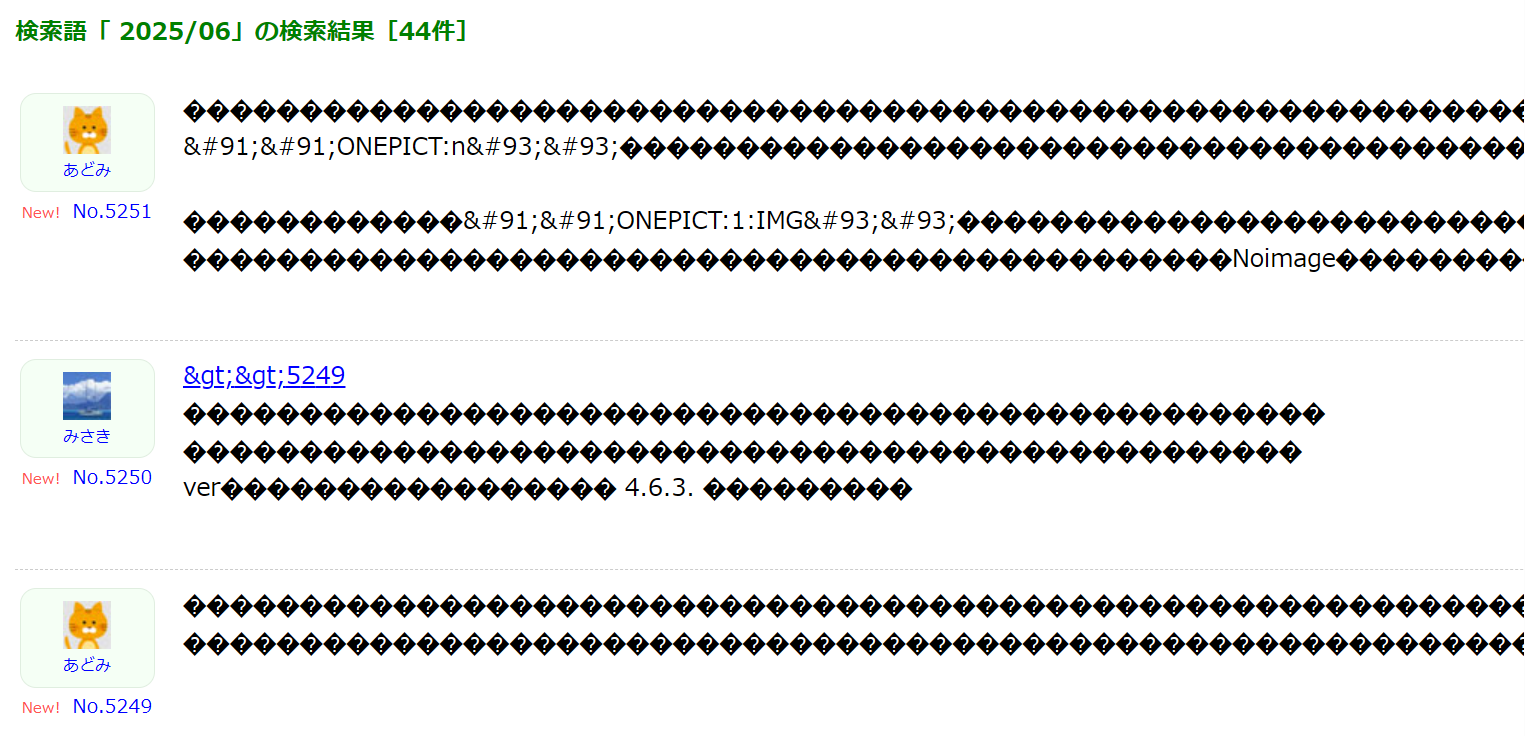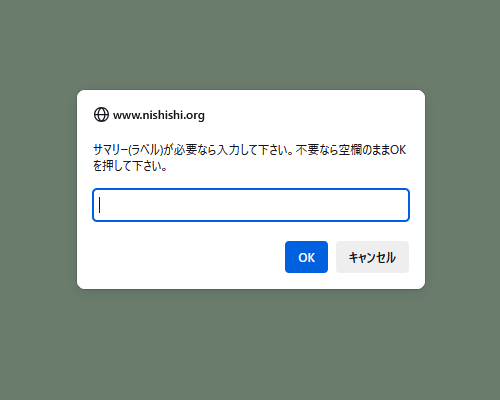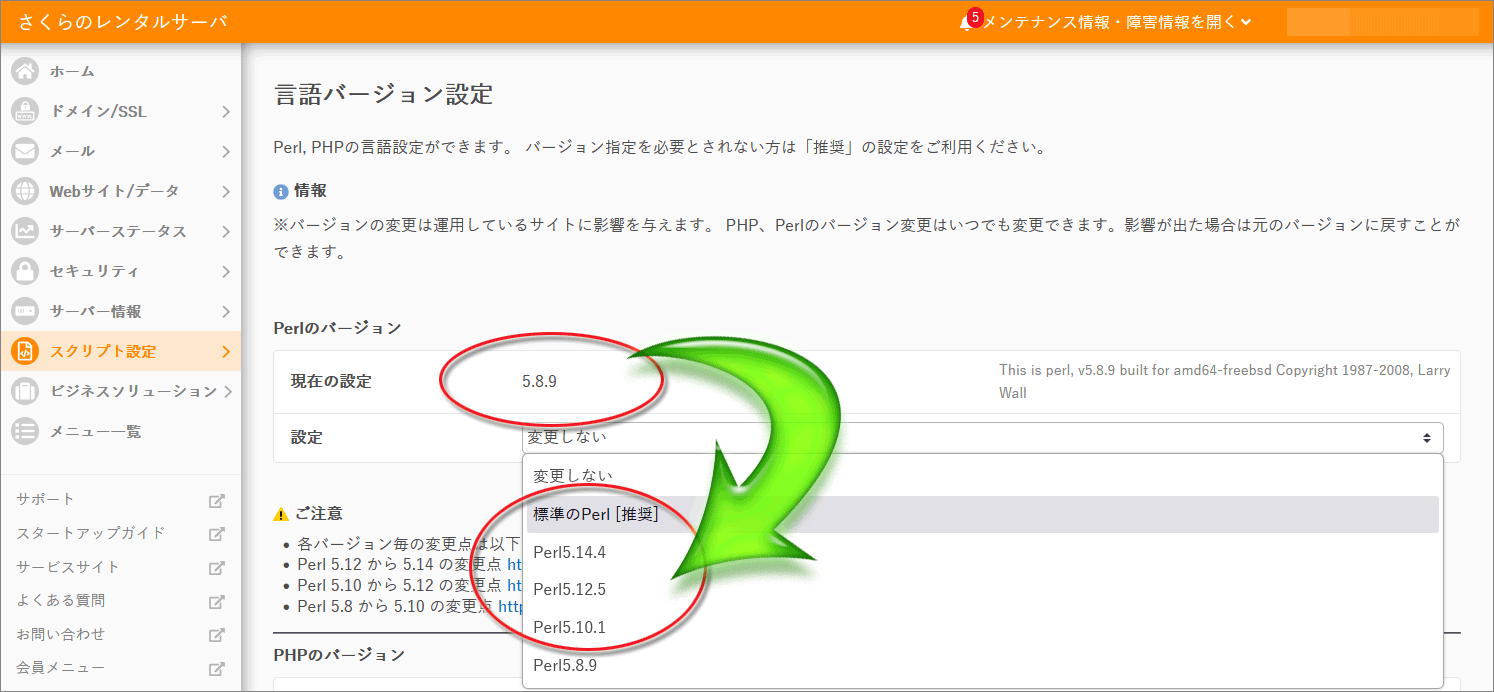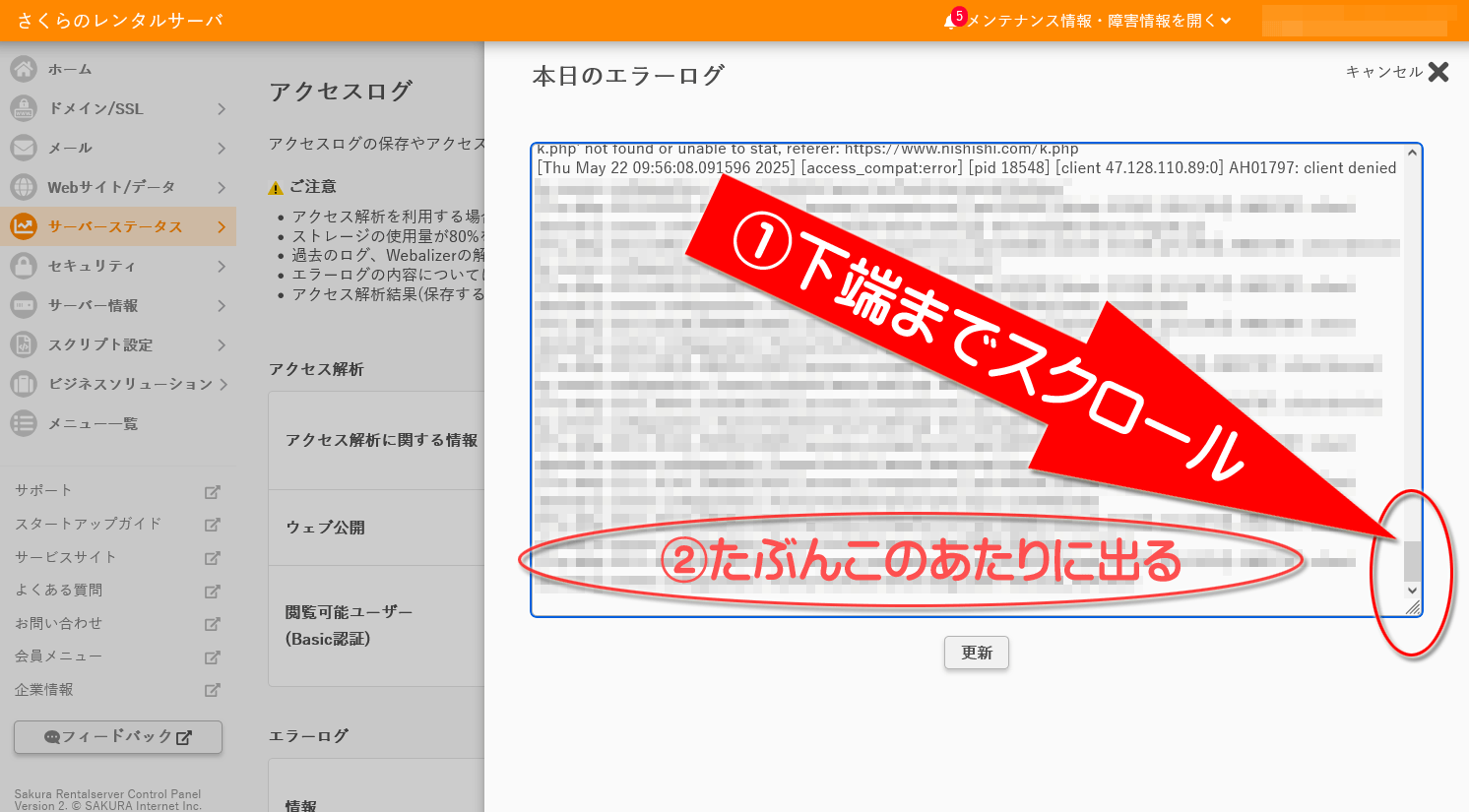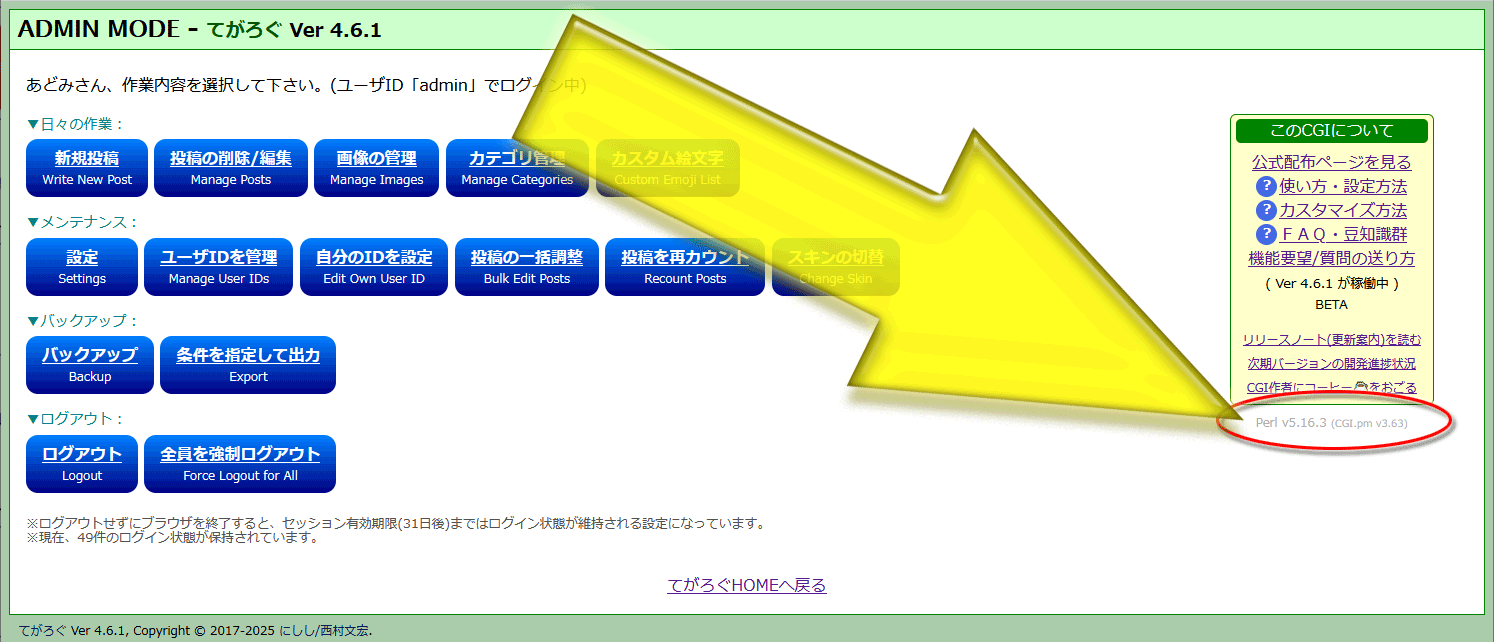No.4142, No.4141, No.4140, No.4139, No.4138, No.4137, No.4136[7件]
ランダム表示モードでも、選ばれる対象を絞り込めるようになった Ver 4.1.4β(未配布)の動作テスト。>>4134,4131,4129
元々は ?mode=random のパラメータだけを使って全投稿からランダムに1件が表示される仕様ですが、その他の(表示対象を限定する用途の)あらゆるパラメータを併用して表示対象を限定できるようになったハズです。
▼従来から可能なランダム表示:
▼今回から可能な対象限定ランダム表示の例:
まず表示対象を絞り込んでから、そのURLの末尾に &mode=random を加えると良いと思います。だいたい何にでも加えられると思います。検索語は複数使えますし、AND・OR・NOT検索も使えます。
配布用のスキンに直接記述したい場合は [[RANDOM:URL]]&表示限定用パラメータ のように、[[RANDOM:URL]] の記法の直後に「&」記号を使って表示限定用パラメータを連結すると良いかもしれません。その場合、設置場所がどこなのか知らなくても正しいURLが出力されます。(もっとも、デフォルト設定では相対パスで出力されますから、自力で相対パスで書いた場合と結果は同じですが。)
なお、「下書き」投稿は表示対象になりません。「下げる」投稿は、表示対象が限定されていない場合には表示対象になりません。表示対象が限定されている場合に表示対象になるかどうかは設定次第です。
元々は ?mode=random のパラメータだけを使って全投稿からランダムに1件が表示される仕様ですが、その他の(表示対象を限定する用途の)あらゆるパラメータを併用して表示対象を限定できるようになったハズです。
▼従来から可能なランダム表示:
- ?mode=random 全投稿からランダム表示(対象限定なし)
- ?mode=random&skin=skin-twipink 全投稿からランダム表示(表示スキンは skin-twipink)
▼今回から可能な対象限定ランダム表示の例:
- ?cat=tsubo&mode=random カテゴリ「つぼやき」に限定して1件をランダム表示
- ?cat=hachi,diary&mode=random カテゴリ「つぶやき」と「つぼはち」に限定して1件をランダム表示
- ?tag=要望&mode=random ハッシュタグ「要望」の付いた投稿から1件をランダム表示
- ?date=2023&mode=random 2023年の投稿の中から1件をランダム表示
- ?userid=tomoyo&mode=random ユーザID「tomoyo」の投稿から1件をランダム表示
- ?posts=3920,3907,3872,3676,1786,880&mode=random 投稿No.3920、3907、3872、3676、1786、880の中から1件をランダム表示
- ?q=桜餅&mode=random 検索語「桜餅」が含まれる投稿から1件をランダム表示
- ?q=%5BPICT:&mode=random 画像の含まれる投稿から1件をランダム表示
まず表示対象を絞り込んでから、そのURLの末尾に &mode=random を加えると良いと思います。だいたい何にでも加えられると思います。検索語は複数使えますし、AND・OR・NOT検索も使えます。
配布用のスキンに直接記述したい場合は [[RANDOM:URL]]&表示限定用パラメータ のように、[[RANDOM:URL]] の記法の直後に「&」記号を使って表示限定用パラメータを連結すると良いかもしれません。その場合、設置場所がどこなのか知らなくても正しいURLが出力されます。(もっとも、デフォルト設定では相対パスで出力されますから、自力で相対パスで書いた場合と結果は同じですが。)
なお、「下書き」投稿は表示対象になりません。「下げる」投稿は、表示対象が限定されていない場合には表示対象になりません。表示対象が限定されている場合に表示対象になるかどうかは設定次第です。
テスト投稿
テストさせて頂きます。
𝓣𝓮𝓼𝓽 𝕋𝕖𝕤𝕥 𝔗𝔢𝔰𝔱
🇹🇪🇸🇹
TEST
自動バックアップ機能について誤解があるかもしれないので、ちょいと解説しておきます。#🌱豆知識
てがろぐには自動バックアップ機能があり、バックアップ用ディレクトリに日々バックアップファイルが蓄積されていきますが、この仕様は下記の[⭕正]の方です。
バックアップファイルは、1つ1つのファイル内に「過去の全投稿データ」が含まれています。もし過去500日間に渡って投稿してきたなら、その『500日分の全データ』が1ファイルの中に入っていますし、過去1000日間投稿しているなら『1000日分全部のデータ』が入っています。収録数に上限はありません。
1日単位でバックアップ先ファイルが切り替わって蓄積されていく仕組みなので誤解されがちかも知れないのですが、「1ファイルに1日分しか含まれない」わけではありません。
デフォルト設定では30ファイルまで蓄積して超過分は自動削除されますが、それは『過去30回(日)分の改変バージョンを保存している』というだけです。バックアップファイルを複数個維持する仕様なのは、「昔の編集状態に戻したい」と思ったときに戻せるようにしたり、「3日前に消してしまった過去投稿をやっぱり復活させたい」と思ったときにバックアップから復元できるようにするためです。
……というように、どのバックアップファイルにも「最古の投稿」から「バックアップされた時点」までの全投稿が含まれています。
1日単位でバックアップ先ファイルが切り替わる仕組みなのは、もし新規投稿や編集のたびに毎回ファイルを切り替えていく方式だと、1日に30回以上編集した時点で「昨日の時点に戻したい」と思っても無理になってしまうからです。それを防ぐために、1日単位でバックアップ先ファイルを新規生成する仕様になっています。
そのため、1日に何万回再編集しても昨日までのデータは常に残っているわけですから、仮にゲストユーザに悪戯で1万回投稿されたり、過去の投稿を誤って消してしまったりしても、昨日の時点のデータには絶対に戻せるわけです。
自動バックアップファイル数の設定値の上限を366にしていますが(※その「366」という上限値も誤解を招きやすいかもしれませんね^^;)、それは「さすがに過去366バージョンもの履歴(=1年分の編集履歴)を残していれば充分だろう」と考えてのことであって、投稿データそのものは5年分でも10年分でも1ファイルの中に全部残っています。
もちろん、Web上に置いているバックアップファイル自体をうっかり(ディレクトリごと)消してしまう、というような操作ミスはあり得ますから、適宜ローカルにファイルをダウンロードしておくことをお勧め致します。
畳む
てがろぐには自動バックアップ機能があり、バックアップ用ディレクトリに日々バックアップファイルが蓄積されていきますが、この仕様は下記の[⭕正]の方です。
⭕正: 1ファイルの中に「過去の全投稿データ」が含まれる。
❌誤: 1ファイルの中には1日分の投稿データしか含まれない。
バックアップファイルは、1つ1つのファイル内に「過去の全投稿データ」が含まれています。もし過去500日間に渡って投稿してきたなら、その『500日分の全データ』が1ファイルの中に入っていますし、過去1000日間投稿しているなら『1000日分全部のデータ』が入っています。収録数に上限はありません。
1日単位でバックアップ先ファイルが切り替わって蓄積されていく仕組みなので誤解されがちかも知れないのですが、「1ファイルに1日分しか含まれない」わけではありません。
デフォルト設定では30ファイルまで蓄積して超過分は自動削除されますが、それは『過去30回(日)分の改変バージョンを保存している』というだけです。バックアップファイルを複数個維持する仕様なのは、「昔の編集状態に戻したい」と思ったときに戻せるようにしたり、「3日前に消してしまった過去投稿をやっぱり復活させたい」と思ったときにバックアップから復元できるようにするためです。
- 今日保存されたバックアップの中身 ➡ No.1~最新投稿の直前(または最後の編集の直前状態)
- 昨日保存されたバックアップの中身 ➡ No.1~昨日の最終投稿
- 一昨日保存されたバックアップの中身 ➡ No.1~一昨日の最終投稿
- : : :
……というように、どのバックアップファイルにも「最古の投稿」から「バックアップされた時点」までの全投稿が含まれています。
1日単位でバックアップ先ファイルが切り替わる仕組みなのは、もし新規投稿や編集のたびに毎回ファイルを切り替えていく方式だと、1日に30回以上編集した時点で「昨日の時点に戻したい」と思っても無理になってしまうからです。それを防ぐために、1日単位でバックアップ先ファイルを新規生成する仕様になっています。
そのため、1日に何万回再編集しても昨日までのデータは常に残っているわけですから、仮にゲストユーザに悪戯で1万回投稿されたり、過去の投稿を誤って消してしまったりしても、昨日の時点のデータには絶対に戻せるわけです。
自動バックアップファイル数の設定値の上限を366にしていますが(※その「366」という上限値も誤解を招きやすいかもしれませんね^^;)、それは「さすがに過去366バージョンもの履歴(=1年分の編集履歴)を残していれば充分だろう」と考えてのことであって、投稿データそのものは5年分でも10年分でも1ファイルの中に全部残っています。
もちろん、Web上に置いているバックアップファイル自体をうっかり(ディレクトリごと)消してしまう、というような操作ミスはあり得ますから、適宜ローカルにファイルをダウンロードしておくことをお勧め致します。
畳む